Definir “períodos de concentração” com Automator e iCal
Por Eduardo Silva para o Pplware.com
O Automator é uma ferramenta muito interessante que permite “combinar” múltiplas aplicações ou actividades numa nova aplicação (ou "script", ou “workflow”) de forma a automatizar um processo recorrente. Existem outras ferramentas que permitem criar este tipo de workflows (por exemplo AppleScript ou Shell Scripting), no entanto o Automator prima por ser muito fácil de usar e ser “visual”, o que permite que qualquer utilizador, mesmo sem conhecimentos de programação, possa usa-lo.
Neste artigo vamos explicar como usar o Automator para criar "momentos de concentração”, nomeadamente como criar momentos livres de “distracções” (email especialmente), e depois definir momentos de pausa (específicos para ler/responder a emails).

Com o tempo cada pessoa desenvolve “rotinas de trabalho” de forma a poder concentrar-se nas tarefas que tem em mão sem distrações. No entanto é complicado criar esses “momentos” quando temos pessoas a chegar e a interromper-nos, ou emails a chegar e a pedir a nossa atenção e resposta, etc. O Automator não pode ajudar muito em relação ás interrupções de humanos, no entanto pode ajudar bastante no segundo tipo de interrupções: emails, messenger (IM), etc. Como? Muito fácil: desligar o cliente de email, o chat, etc. No entanto, e como não podemos estar sempre desligados do mundo, especialmente porque muitas das coisas que fazemos no nosso trabalho requerem trocas de emails e colaboração com outras pessoas, é importante termos momentos para ver o email, discutir alguma coisa com colegas no chat, etc.
Estes processos de abrir e fechar múltiplas aplicações pode ser definido no Automator. Para definir os momentos de abrir e fechar as aplicações, os workflows definidos no Automator podem ser associados a “eventos recorrentes” do iCal (calendário). Basicamente, definimos novos eventos no iCal, que quando acontecem levam á execução dos workflows definidos no Automator.
No seguinte exemplo mostramos como criar estas rotinas de abrir/fechar o email e chat em momentos específicos do dia: uma vez a meio da manhã (10:30-11:00) e outra vez a meio da tarde (15:30-16:00). Depois mostramos também como criar aplicações para abrir e fechar essas mesmas aplicações quando queremos (sem ter de associar a um determinado momento do dia), dado que por vezes não podemos limitar-nos a esses períodos fixes mas queremos definir momentos de concentração de igual forma abrir e fechar esse grupo de aplicações uma vez que terminamos uma discussão ou o dia de trabalho terminou.
1 - Criar Workflow para abrir o Mail e Adium:
Abrir o Automator e seleccionar o tipo “iCal Alarm”
Adicionar uma mensagem de confirmação (opcional, mas acho que é muito bom ter esta opção, dado que por vezes queremos continuar a trabalhar mesmo que tenha chegado a altura de vermos o nosso email). Isto consegue criar-se usando o bloco “Ask Confirmation” do Automator. Neste bloco podemos escrever o título da mensagem e a mensagem que queremos que nos seja mostrada.
Adicionar os blocos que abrirão as aplicações que queremos, no nosso caso o Email e o Adium. Para isso usamos o bloco “Launch Application”, o qual permite abrir qualquer aplicação que tenhamos instalada.
2 - Guardar o workflow como: “abrir-email”
Isto faz com que se gere automaticamente um novo evento no iCal chamado “abrir-email”
Podemos programar este evento para as 10:30 da manha.
3 - Criar o segundo momento de abrir email
Para criar o segundo momento de abrir o email, podemos copiar o primeiro “abrir-email” e alterar a hora de execução (por exemplo para as 15:30)
4 - Criar o workflow para: "fechar-email”
Para criar o worflow de fechar o email podemos “duplicar” o workflow do Automator para “abrir-email” (através de uma das opções oferecidas no menu “File” do Automator) e alterar a mensagem de notificação, e substituir os blocos de abrir aplicações por blocos de fechar aplicações (“Quit Application”).
5 - Guardar o workflow como: “fechar-email”
Guardamos como novo evento
Definimos a hora do evento para algum tempo depois do “abrir-email”, por exemplo para as 11:00 (meia hora depois do “abrir-email)
Depois uma vez mais copiamos o “fechar-email” para criar o segundo momento de fechar o email (colocando-o para executar as 16:00, uma vez mais meia hora depois do segundo “abrir-email”).
6 - Colocar estes eventos a repetir todos os dias de trabalho da semana
Para fazer isso podemos definir a “repetição” do evento como “custom” e dizer que queremos que se repita todos os dias de trabalho (e.g.: segunda a sexta feira)
Eis o aspecto...
7 - Criar uma nova aplicação...
Vamos agora criar uma nova aplicação para lançar explicitamente momentos de concentração, ou de pausa (o que é útil para “fechar” ao começar o dia, e “abrir” quando terminamos o dia e podemos deixar o email/chat abertos)
O Automator gera uma “app” por cada um destes scripts que são executados no ical, e coloca-os na diretoria "~/Library/Workflows/Applications/iCal/“ (que normalmente não é visível quando abrimos o Finder, mas que podemos tornar visível usando o seguinte comando no terminal: "chflags nohidden ~/Library/").
Estas são aplicações normais do Mac OS, o que significa que podemos executa-las normalmente a qualquer momento, por exemplo, se temos de terminar de escrever um email e não podemos fechar o email á hora programada, podemos executar o “fechar-email.app” manualmente quando terminemos de escrever o email. Para isso o que podemos copiar a “fechar-email.app” para a nossa diretoria de aplicações (~/Applications).


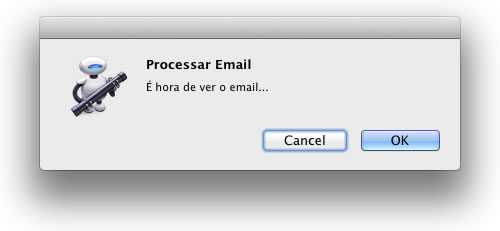
Notas finais do autor...
Neste artigo foi apresentado como podemos usar o Automator para “automatizar" a abertura/fecho de aplicações em determinados momentos do dia. Acho que isto é especialmente interessante para que possamos ter momentos completamente livres de email e chat.
Esta é apenas uma forma de usar o Automator em conjunto com o iCal, outras aplicações/workflows podem ser criados, por exemplo podemos usar a mesma ideia para criar um workflow para efetuar “backuautomáticosicos a determinados momentos da semana/dia. Espero que vejam utilidade nestas aplicações do Automator, eu tenho feito bastante uso delas, bem como outras parecidas, para poder automatizar o máximo atividades repetitivas do meu dia a dia.
Este artigo tem mais de um ano

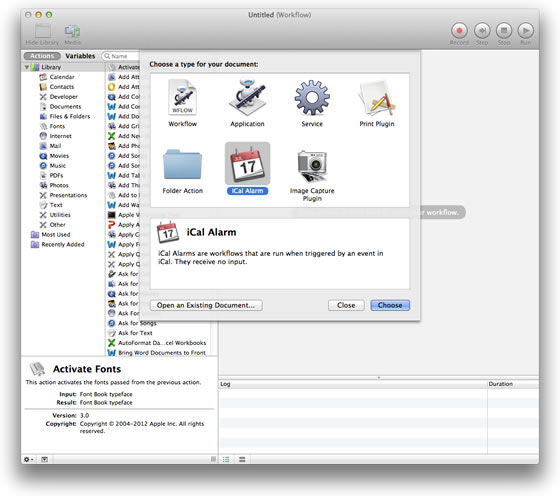

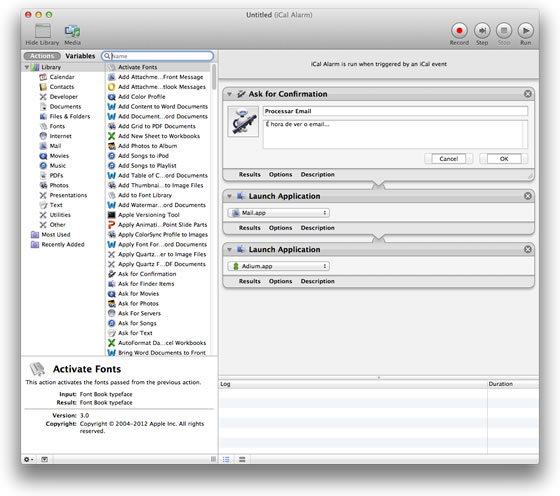
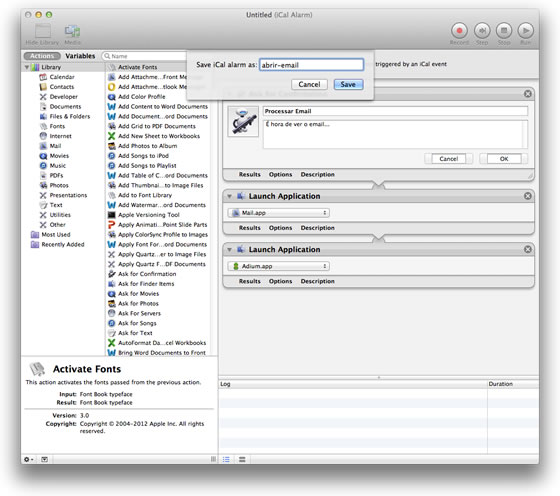
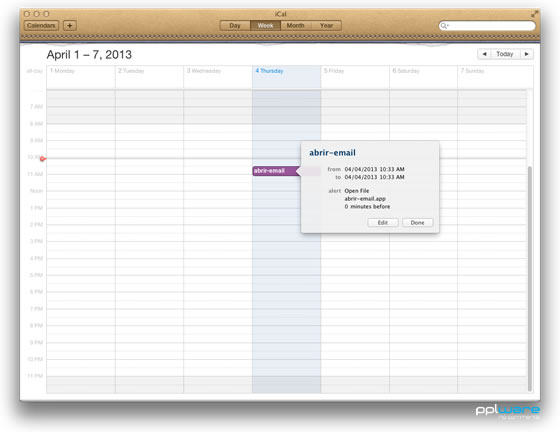




























Excelente artigo. Muitas vezes no trabalho somos interrompidos por emails e chats que nos custam horas de conçentração e nem damos conta disso.
Tenho que testar melhor o Automator.
Saudações
Olá Rui,
Obrigado. Nunca pensamos muito nesse problema (interrupções “electrónicas”, o chamado “context switching”)… mas é realmente verdade: perdemos muito tempo com elas. Mas acho que o pior mesmo é que estas geram “sub-rendimento”, ou seja não conseguimos estar “concentrados” o tempo suficiente para estar a pensar só no problema em mão, e assim conseguir resolve-lo rápida e eficazmente. Há vários estudos a falar disso: basicamente quanto tempo demoramos a voltar-nos a concentrar uma vez que fomos interrompidos com algo que requer a nossa atenção (http://www.stevepavlina.com/blog/2013/01/please-dont-interrupt/ http://www.fastcompany.com/944128/worker-interrupted-cost-task-switching). Por isso acho que este tipo de truque são uma forma de criar esses momentos de completo isolamento dessas “distracções”… há outros (como a técnica “pomodoro”, sobre a qual escreverei um destes dias, e a qual uso também muito regularmente).
O Automator permite fazer muitas outras coisas… iremos publicar novos artigos com novos “truques” muito em breve!
Cumprimentos!
bom artigo em ter em conta pois distraio-me facilmente em emails e chats e para voltar a concentrar-me torna-se uma chatice
Sim… é uma relação meio complicada, porque precisamos de estar ligados ao email/chat/etc. para comunicar durante o trabalho, mas estes geram muita distracção (pois não todos os emails necessitam atenção imediata), o que faz com que seja difícil conseguir trabalhar concentrados e sem estar com alguma parte do cérebro a pensar no email ou conversa no chat… daí a ideia de criar “momentos” em que fechamos essas aplicações completamente parece ser uma solução interessante.
Cumprimentos!
Não estou a ver muito bem a funcionalidade disto!
Apenas faz determinada acção a uma certa hora, mas não impede que se abra ou feche o email no intervalo de tempo que supostamente seria para concentrar
Se é só para ter o aviso basta usar o alarme do iCal só por si!
A ideia é que tentes criar uma rotina de trabalho, onde apenas abres o email/chat durante determinados periodos do dia. O Automator permite-te criar “scripts” para automatizar esse abrir e fechar um grupo de aplicações, de modo a não teres de andar sempre a clicar em 2/3/4 aplicações para abrir e para depois fechar… o iCal simplesmente chama esses scripts nos momentos que defines. Usar o iCal simplesmente para notificar-te também pode ser feito… no entanto ai não tens uma forma sistematica de abrir/fechar o grupo de aplicações que queres… claro está que podes sempre abrir o email/chat quando quiseres… a ideia é que não o faças e te disciplines um pouco e “cumpras” com os periodos de concentração e periodos para ver email/chat.
Não sei se existem aplicações para te “obrigar” a ter aplicações fechadas por um determinado tempo… eu pessoalmente não instalaria essas aplicações, pois quero ter a liberdade de abri-las se for necessário/quiser… Espero ter esclarecido as tuas duvidas.
Cumprimentos!
é uma questão de perspectiva!
para uns faz sentido para outros não
Concordo completamente! Nem todas as coisas fazem sentido para toda a gente. Mas também acho que é sempre útil apresentar algo para que as pessoas que não conhecem possam aprender uma nova técnica/ferramenta/etc.
Mas acho que no teu comentário anterior pareces referir que no artigo apenas apresenta uma técnica “só para ter o aviso”, e que se sim “basta usar o alarme do iCal só por si!”… quando se está a apresentar como fazer um workflow para abrir/fechar várias aplicações a uma determinada hora… esse é o ponto deste artigo, e este padrão pode ser usado em muitas outras aplicações (por exemplo: fazer backups a um determinado momento, etc.).
Mas bom, uma vez mais, há coisas que não fazem sentido para algumas pessoas.
Cumprimentos!
Uma duvida, pode-se usar i automator para comprimir pastas? Obrigado
Talvez tenhas de explicar melhor a tua situação, suponho que pretendes criar uma forma sistematica de comprimir uma pasta… o Automator tem vários construtores que permitem definir workflows para comprimir uma pasta… ve este exemplo: http://apple.stackexchange.com/questions/63428/create-a-zip-file-using-an-automator-service
Cumprimentos!
Exacto era isso. Comprimir uma pasta semanalmente em que eu costumo guardar os ficheiros. Obrigado
Ainda bem que ajudou…
Um dos próximos artigos será exactamente sobre como usar o Automator (com algumas outras ferramentas) para fazer backups… pode ser que te de algumas outras ideias para optimizares o teu processo de fazer backups.
Cumprimentos!
O facto de por o Automator a fazer backupts promete! Mal posso esperar pelo artigo 🙂
Continuação de bom trabalho!